在数字化时代,网络已成为我们日常生活和工作中不可或缺的一部分,当遇到电脑连接了Wi-Fi却无法上网,打开网页时提示“域名解析错误”,甚至手机连接同一Wi-Fi也无法正常访问互联网时,这无疑会让人感到困扰和不安,本文将深入探讨这一问题的可能原因、解决方法,并尝试提供一系列实用的排查步骤和技巧,帮助您快速恢复网络连接的顺畅。
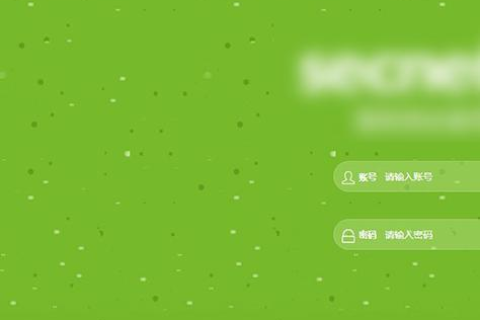
云服之家,国内最专业的云服务器虚拟主机域名商家信息平台
问题概述与影响
“域名解析错误”通常意味着您的设备在尝试访问某个网站时,无法将网址(域名)转换为IP地址,这可能是由于多种原因造成的,包括但不限于DNS服务器故障、网络配置错误、路由器问题或ISP(互联网服务提供商)的故障,当电脑和手机均无法通过网络访问内容时,问题可能更加复杂,需要综合考虑设备、网络设置及外部连接等多个方面。
可能的原因分析
- DNS服务器问题:DNS(域名系统)负责将人类可读的网址转换为计算机能理解的IP地址,如果DNS服务器出现故障或配置错误,就会导致域名解析失败。
- 路由器设置不当:路由器是连接家庭网络与外部世界的桥梁,错误的配置或固件过时可能导致网络问题。
- ISP问题:有时,问题可能出在您的互联网服务提供商那里,如服务器故障、网络维护或DNS服务器故障等。
- 网络硬件故障:包括网线、路由器、调制解调器(猫)等硬件损坏也可能导致网络连接问题。
- 安全软件干扰:某些防火墙或安全软件可能阻止正常的网络活动,包括DNS查询。
- 操作系统或浏览器问题:操作系统更新、浏览器插件或扩展可能导致兼容性问题。
排查与解决步骤
步骤1:检查网络连接
- 确保所有设备(包括电脑和手机)都已正确连接到Wi-Fi网络。
- 尝试重新启动路由器和调制解调器,看是否能解决问题。
步骤2:检查DNS设置
- 手动设置DNS:在电脑的“网络连接”设置中,选择“更改适配器选项”,找到您的Wi-Fi连接,右键点击并选择“属性”,在“网络”选项卡中,选择“Internet协议版本4(TCP/IPv4)”,点击“属性”,然后选择“使用下面的DNS服务器地址”,输入公共DNS服务器地址如Google的8.8.8.8和8.8.4.4,或者Cloudflare的1.1.1.1。
- 清除DNS缓存:在命令提示符(管理员)中输入
ipconfig /flushdns并按回车键。
步骤3:检查路由器配置
- 登录路由器管理界面(通常通过浏览器访问路由器的IP地址,如192.168.0.1或192.168.1.1)。
- 检查DHCP服务器是否启用,并确保分配的IP地址没有冲突。
- 查看路由器日志,寻找可能的错误信息或警告。
- 尝试重置路由器到出厂设置,并重新配置网络。
步骤4:联系ISP
- 如果以上步骤未能解决问题,可能是ISP的问题,联系您的互联网服务提供商,报告您遇到的问题,并请求技术支持。
- 询问他们是否有正在进行的网络维护或已知的服务中断。
步骤5:检查安全软件和系统设置
- 暂时禁用防火墙或安全软件,看是否能解决问题(注意:此操作有风险,请确保在安全环境下进行)。
- 检查操作系统和浏览器是否有更新,安装最新的安全补丁和更新。
- 清除浏览器缓存和Cookie,尝试使用不同的浏览器访问网站。
步骤6:硬件检查与替换
- 检查网线、路由器和调制解调器是否有物理损坏或连接松动。
- 尝试更换网线或使用无线中继器扩展Wi-Fi覆盖范围。
- 如果怀疑硬件故障,考虑联系专业人员进行检查或更换。
预防与未来管理
为了避免类似问题的再次发生,建议采取以下预防措施:
- 定期维护:定期重启路由器和调制解调器,检查固件更新。
- 备份配置:定期备份路由器配置文件,以便在出现问题时快速恢复。
- 使用稳定电源:确保路由器和调制解调器使用稳定的电源插座,避免电压波动影响设备稳定运行。
- 安全设置:合理配置网络安全设置,避免未经授权的访问和潜在的安全威胁。
- 专业咨询:对于复杂的网络问题,考虑聘请专业的IT技术人员进行诊断和维修。
当电脑和手机同时出现“域名解析错误”的问题时,虽然可能令人头疼,但通过系统的排查和一系列实用的解决步骤,大多数问题都可以得到有效解决,关键在于耐心和细致的检查,以及对网络配置和硬件状态的充分了解,希望本文能为您提供有价值的参考和帮助,让您早日恢复网络的顺畅连接。

